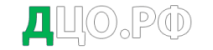2. Проектная часть
2.1. Формирование функциональных возможностей разрабатываемой информационной системы
Современной формой информационных систем являются банки данных, имеющие в своем составе:
— Вычислительную систему;
— Систему управления базами данных (СУБД);
— Одну или несколько баз данных (БД);
— Набор прикладных программ (приложений БД).
Компоненты информационной системы образуют вместе систему хранения и манипулирования данными.
2.2. Анализ программного обеспечения, используемого для создания информационной системы
База данных (БД) обеспечивает хранение информации, а также удобный и быстрый доступ к данным. Она представляет собой совокупность данных различного характера, организованных по определенным правилам. Основным структурным компонентом БД является таблица, содержащая записи определенного вида и формы. Каждая запись таблицы содержит всю необходимую информацию об отдельном элементе БД. Такие отдельные структурные элементы называют полями таблицы.
Информация в БД должна быть:
— непротиворечивой;
— неизбыточной;
— целостной;
Формирования базы данных представляет собой основную часть программы, позволяющую довольно быстро и без особых усилий создавать и изменять записи, хранящиеся в базе данных, позволяющую не только просмотреть ранее введенную информацию, но и добавлять новую, корректировать старую для удобства работы.
В зависимости от вида организации данных различают следующие основные модели представления данных в базе:
- Иерархическую;
- Сетевую;
- Реляционную;
- Объектно-ориентированную.
В автоматизированной системе учета договоров личного страхования будет использоваться реляционная БД. Реляционные базы данных состоят из нескольких таблиц, связь между которыми устанавливается с помощью совпадающих полей. Каждая запись в таблицах идентифицирует один объект. Реляционная модель представляет все данные в виде таблиц и только таблиц, представляется следующими тремя элементами:
— таблицы, которые обеспечивают единообразие представления данных: и сущности, и связи этих самых сущностей представляются в модели совершенно одинаково — таблицами. Правда, такой подход усложняет понимание смысла хранящейся в базе данных информации, и, как следствие, манипулирование этой информацией.
— реляционно-полный язык для манипулирования информацией базы данных. Полнота языка в приложении к реляционной модели означает, что он должен выполнять любую операцию реляционной алгебры или реляционного исчисления (полнота последних доказана математически Э.Ф. Коддом). Более того, язык должен описывать любой запрос в виде операций с таблицами, а не с их строками. Одним из таких языков является SQL (язык является неотъемлемой частью любой модели данных, без него модель не существует).
— поддержание следующих ограничений целостности:
1) каждая строка в таблице должна иметь уникальный идентификатор, называемый первичным ключом;
2) атрибуты таблицы, ссылающиеся на первичные ключи других таблиц, должны иметь одно из значений этих первичных ключей (целостность ссылок между таблицами);
3) структура взаимосвязей таблиц не должна зависеть от содержимого таблиц.
Система управления базой данных (СУБД) — это совокупность языковых и программных средств, предназначенных для создания, ведения и использования БД. По характеру применения СУБД разделяют на: персональные и многопользовательские.
Персональные СУБД обеспечивают возможность создания локальных БД, работающих на одном компьютере. К персональным СУБД относятся Paradox, dBase, FoxPro, Access и другие.
Многопользовательские СУБД позволяют создавать информационные системы, функционирующие в архитектуре «клиент-сервер». Наиболее известными многопользовательскими СУБД являются Oracle, Informix, SyBase, Microsoft SQL Server, InterBase.
При создании системы учета договоров личного страхования будет использоваться многопользовательская СУБД InterBase, которая позволяет создавать информационные системы, функционирующие в архитектуре «клиент-сервер».
Разрабатывать систему с помощью InterBase очень удобно, это помогает значительно уменьшить время разработки и развертывания сложных систем. Удобство работы с InterBase также проявляется в том, что она содержит все необходимое для создания требовательных к надежности приложений, а следовательно использование InterBase снижает стоимость установки приложения и его обслуживания. Сочетание легкости установки, режима автоматического возврата к исходному состоянию в случае ошибки и минимальных затрат на приобретение, делают InterBase в высшей степени подходящей для использования в распределенных приложениях.
Так как разрабатывать систему будем в среде программирования Delphi, то оптимальный вариант СУБД является InterBase, которые полностью совместимым между собой. Это объясняется еще и тем что, его технические характеристики полностью подходят для реализации БД моей автоматизированной системе учета договоров личного страхования.
2.3. Разработка структуры базы данных
Так как, реляционная база данных состоят из нескольких таблиц, связь между которыми устанавливается с помощью совпадающих полей, первым этапом при создании таблиц является определение перечня полей, из которых они должна состоять, их типов и размеров. Перечень полей определяет «Правила о добровольном личном страховании».
Для того чтобы создать базу данных, ее нужно нормализовать. Этот процесс получил название нормализации базы данных.
Процесс нормализации базы данных предназначен для уменьшения избыточности информации в базе данных. Существует несколько так называемых нормальных форм базы данных:
- первая нормальная форма
- вторая нормальная форма
- третья нормальная форма
Каждая из нормальных форм получается последовательно из предыдущей нормальной формы. Кроме того, каждая последующая нормальная форма сохраняет свойство предыдущей нормальной формы и удаляет некоторые аномалии, присутствующие своей предшественнице.
После нормализации получаются следующие таблицы:
Таблица «Договор личного страхования» (Таблица 1) содержит информацию о договоре личного страхования: номер бланка договора, серия, статус договора, тип, дата заключения договора, дата последнего изменения, страховая премия, размер страховой суммы, дополнительные условия, номер заявления и номер документа об оплате. Ключевым полем в данной таблице является поле — «Номер договора», так как он является идентификатором для договоров личного страхования.
Таблица 1 — «Договор личного страхования»
| Имя поля | Тип | Размерность | Описание |
| NDogivora | Integer | 100 | Номер бланка договора, ключевое поле |
| SDogovora | Real | 100 | Серия договора личного страхования |
| StatusD | Real | 100 | Статус договора (в работе, выдан, прекращен) |
| DataZak | Date | — | Дата заключения договора (00.00.0000) |
| TipD | Real | 100 | Тип договора (на страхование, изменение, прекращение) |
| DataIzm | Date | — | Дата последнего изменения (00.00.0000) |
| StaraxPr | Real | 100 | Размер страховой премии (2000 руб.) |
| StarxSuma | Real | 100 | Размер страховой суммы (50000 руб.) |
| DopolYsl | Real | 100 | Дополнительные условия |
| NZayv | Integer | 100 | Номер заявления (12) |
| NDokOp | Integer | 100 | Номер документа об оплате (123) |
Таблица «Заявление» (Таблица 2) содержит следующую информацию: номер заявления, дата принятия, ФИО сотрудника, срок страхования, порядок уплаты страховой премии, ИНН. Ключевым полем является поле — «Номер заявления».
Таблица 2 — «Заявление»
| Имя поля | Тип | Размерность | Описание |
| NZav | Integer | 100 | Номер заявления, ключевое поле |
| DataPrin | Date | — | Дата принятия заявления (00.00.0000) |
| FIOSot | Real | 100 | ФИО Сотрудника принявшего заявление |
| Srok | Real | 100 | Срок страхования (6 месяцев или 15 суток) |
| PorYpStPr | Memo | 500 | Порядок оплаты страховой премии (график) |
| INN | Integer | 100 | ИНН страхователя (334657869067) |
Таблица «Страхователь» (Таблица 3) хранит информацию о личном страхователе, которую должен предоставить страховщику сам страхователь. Набор полей таблицы определяется «Правилами о добровольном личном страховании». Этими данными являются: ИНН страхователя, ФИО ИП/Наименование юридического лица, документ, на основании которого действует юридическое лицо, ФИО руководителя, номер свидетельства о регистрации, серия, дата выдачи, орган выдавший свидетельство, индекс, страна, район, населенный пункт, улица, дом, офис, телефон, вид деятельности, размер уставного капитала, номер лицензии, номер пакета документов. Ключевым полем в данной таблице является «ИНН».
Таблица 3 — «Страхователь»
| Имя поля | Тип | Размерность | Описание |
| INN | Integer | 100 | ИНН страхователя, ключевое поле |
| Name | Real | 100 | ФИО ИП/Наименование юридического лица |
| Dok | Real | 100 | Документ, на основании которого действует юридическое лицо |
| FIORuk | Real | 100 | ФИО руководителя |
| NSvid | Integer | 100 | Номер свидетельства о регистрации |
| CeriySvid | Real | 100 | Серия свидетельства о регистрации |
| DataVd | Date | — | Дата выдачи свидетельства о регистрации (00.00.0000) |
| OrVdSv | Real | 100 | Орган выдавший свидетельство о регистрации |
| Indexs | Integer | 100 | Индекс |
| Strana | Real | 100 | Страна |
| Raon | Real | 100 | Район |
| NasPynkt | Real | 100 | Населенный пункт |
| Yliza | Real | 100 | Улица |
| Dom | Integer | 50 | Дом |
| Ofis | Integer | 50 | Офис |
| Telefon | Integer | 50 | Телефон |
| VudDey | Real | 100 | Вид деятельности |
| RazYstKap | Integer | 100 | Размер уставного капитала |
| NLiz | Integer | 100 | Номер лицензии |
| NpakDok | Integer | 100 | Номер пакета документов |
Таблица «Личное страхование» (Таблица 4) содержит определенный набор личного страхования, которые прописаны в ФЗ «О страховом деле в РФ», при наступлении которых страховая компания будет нести обязательства по возмещению ущерба. Страхователь должен сам выбрать те риски, для которых ему необходима страховая защита. Ключевым полем является «Код».
Таблица 4 — «Личное страхование».
| Имя поля | Описание |
| Kod | Код, ключевое поле, тип счетчик |
| Ytrata | Утрата, недостача или повреждение основных или оборотных средств |
| Ybitki | Возможные убытки в процессе деятельности |
| Kontragent | Нарушение условий контрагентами |
| NZayv | Номер заявления |
Таблица «Пакет документов» (Таблица 5) содержит определенный набор документов, которые предоставляет страхователь для личного страхования. Документы, необходимые для страхования того или иного вида личного страхования, определяются «Правилами о добровольном личном страховании». Ключевым полем является «Номер пакета документов».
Таблица 5 — «Пакет документов».
| Имя поля | Описание |
| NomerD | Номер пакета документов, ключевое поле, тип счетчик |
| KopSR | Копия свидетельства о регистрации |
| KopSINN | Копия свидетельства о постановке на учет в нал. органе |
| KopYzrD | Копия учредительного документа |
| Otz | Отчет о финансовом состоянии |
| BizPlan | Бизнес-план |
| KopDogK | Копия договора с контрагентами |
| KopLiz | Копия лицензии |
| OpisImy | Опись имущества |
Таблица «БСО» (Таблица 6) содержит информацию о бланках строгой отчетности. К таким данным относятся: номер БСО, серия, дата изготовления, статус, ФИО сотрудника, дата получения, номер договора. Ключевым полем является поле — «номер БСО».
Таблица 6 — «БСО»
| Имя поля | Тип | Размерность | Описание |
| NBSO | Integer | 100 | Номер БСО, ключевое поле |
| Seriy | Real | 100 | Серия БСО |
| DataIzg | Date | — | Дата изготовления (00.00.0000) |
| Statys | Real | 100 | Статус БСО |
| FIOSot | Real | 100 | ФИО Сотрудника, принявшего БСО |
| DataPolyz | Date | — | Дата получения (00.00.0000) |
| NDog | Integer | 100 | Номер договора |
Таблица «Документы об оплате» (Таблица 7) содержит данные об оплате страховой премии. К этим данным относятся: номер документа об оплате, дата оплаты, тип документа, сумма, ФИО кассира, ФИО плательщика, серия и номер паспорта плательщика. Ключевым полем является «номер документа об оплате».
Таблица 7 — «Документы об оплате»
| Имя поля | Тип | Размерность | Описание |
| ND | Integer | 100 | Номер документа об оплате, ключевое поле |
| Tip | Real | 100 | Тип документа (квитанция, платежное поручение) |
| DataOplat | Date | — | Дата оплаты (00.00.0000) |
| Symma | Real | 100 | Сумма оплаты |
| FIOKas | Real | 100 | ФИО кассира |
| FIOPL | Real | 100 | ФИО плательщика |
| SerPas | Real | 100 | Серия паспорта плательщика |
| NPas | Real | 100 | Номер паспорта плательщика |
2.4. Разработка элементов пользовательского интерфейса
Таблицы связаны между собой ключами. Общий вид связей между таблицами представлен на рисунке 5.
Рис. 5 Структура базы данных учета договоров личного страхования
Главной из таблиц является таблица «Договор личного страхования», которая связана с таблицей «Заявление» через поле номер заявления отношением «один — к — одному»; с таблицей «БСО» через номер договора отношением «один — к — одному». Таблица «Договор личного страхования» связана с таблицей «Документы об оплате» по полю — номер документа об оплате — связью «один-ко-многим», это означает, что каждой записи в одной таблице соответствует одна или несколько записей в другой таблице.
Таблица «Заявление» связана с таблицами «Личное страхование» по номеру заявления и с таблицей «Страхователь» по полю — ИНН отношением «один — к — одному». Таблица «Страхователь» связана с таблицей «Пакет документов» по полю — номер пакета документов отношением «один — к — одному».
Отношение «один-к-одному» означает, что каждая запись в одной таблице соответствует только одной записи в другой таблице.
2.5. Тестирование автоматизированной информационной системы
Выбор средств разработки программного обеспечения является не менее важной задачей, чем выбор средств проектирования. Данный выбор объясняется двумя факторами: первый — это квалификация программиста, т.е. языки программирования, на которых он умеет работать, а второй — требования к программе (операционная система, в которой она будет работать, наличие баз данных и т.д.).
Для создания программной среды автоматизированной системы учета договоров личного страхования применена среда программирования Borland Delphi. Она получила в последние годы большую популярность, характеризуется следующими положительными особенностями:
- Язык среды Delphi является языком высокого уровня.
- Имеет высокопроизводительный компилятор в машинный код.
- Язык поддерживает мощные средства объектно-ориентированного программирования, включающие:
- работу с динамическими классами, классовыми ссылками, методами и свойствами классов;
- возможность обработки исключительных ситуаций приложения;
- обработку информации о типах объектов во время выполнения программы;
- обработку системных и пользовательских событий Windows на уровне отдельных методов.
- Предоставляет широкий выбор компонент для построения и работы с различными СУБД.
- Поддерживается визуальное наследование и визуальное связывание форм интерфейса приложений для уменьшения размера вводимого кода и более простого управления. При этом библиотека Delphi содержит большое количество компонент, реализующих работу стандартных интерфейсных элементов операционной системы, которая также может пополняться программистами.
С учетом данных замечаний можно сделать вывод о том, что выбор языка программирования для разработки советующей системы является обоснованным.
При помощи Delphi повышается быстродействие разрабатываемой программы и при этом пользовательскому интерфейсу придаются качества профессионального уровня.
Описанные выше преимущества отныне принадлежат программисту. Пользователь же приложения, написанного при помощи Delphi 7, получает полноценное Windows-приложение с удобным в работе интерфейсом. Приложения, созданные компилятором Delphi, не требуют больших ресурсов ЭВМ, а также высокоэффективны по скорости. Наличие в Delphi встроенных механизмов обработки исключительных ситуаций позволяет считать, что приложения, написанные на Delphi, обладают повышенной надежностью.
По сравнению с аналогичными программными продуктами Delphi имеет ряд преимуществ:
- быстрота разработки приложения и высокая производительность разработанного приложения;
- наращиваемость за счет встраивания новых компонент и инструментов в среду Delphi;
- низкие требования разработанного приложения к ресурсам компьютера;
Приложения, создаваемые в среде Delphi, отличаются повышенной надежностью. Это обуславливается наличием встроенных механизмов обработки исключений вместе со строго типизированным языком Object Pascal, что изначально закладывает в программы устойчивость к всевозможным сбоям, которые могут произойти в операционной системе или непосредственно в программе.
В заключение следует отметить, что выбор среды программирования Delphi существенно упростил этап программной реализации созданной системы, ввиду того, что уже был накоплен личный опыт по программированию в этой среде.
Из иерархии пользовательских форм подчеркнем, что главным меню является окно «Учет договоров личного страхования». Оно в свою очередь разветвляется на пять экранных форм: Учет договоров, БСО, Документы об оплате, Поиск и Настройки, которые в свою очередь разветвляются на другие.
При запуске программы открывается окно «Учет договоров личного страхования» с главным меню (рис. 6)
Рис. 6 Окно «Учет договоров личного страхования» с главным меню
Из данного меню запускаются основные функции программы:
Полисы — работа с полисами: создание, изменение, прекращение и формирование полисов для печати.
БСО — работа с бланками строгой отчетности.
ДОКУМЕНТЫ ОБ ОПЛАТЕ — работа с платежными поручениями и квитанциями.
ПОИСК — быстрый поиск полисов личного страхования
Настройка — настройка программы по изменения в законодательстве.
Выход — выход из программы.
Полисы
Режим работы «Полисы» предназначен для:
- ввода, поиска, отбора, просмотра и корректировки полисов все типов (на страхование, на изменение, на прекращение),
- печати полисов.
По пункту «Полисы» основного меню (рис. 6) открывается окно для работы со списком полисов (рис. 7).
Левая часть окна предназначена для отображения списка выбранных полисов. При первом открытии окна левая часть не заполняется.
Рис. 7 Окно для работы со списком полисов
Правая часть окна «Условия отбора» предназначена для ввода условий отбора полисов для формирования списка в левой части окна.
В нижней части данной области окна указаны кнопки, по нажатию на которые выполняется одна из следующих функций:
Отобрать — Отбор и формирование списка полисов по введенным условиям.
Очистить поля — Очистка всех введенных условий отбора. Установка условий по умолчанию.
Добавить — Ввод нового полиса на страхование.
Удаление- Удаление полиса, выбранного в списке полисов.
Изменить — Просмотр или изменение полиса, выбранного в списке полисов.
Копировать — Создание нового полиса на страхование на основе данных выбранного полиса из списка.
Печать — Печать одного выбранного в списке полиса.
Отчет — Формирование отчета по списку полисов.
Выход — Выход из режима работы полисы и возврат в основное меню.
Создание полиса на страхование
Ввод нового полиса на страхование инициируется нажатием кнопки «Добавить» или «Копировать» в окне «Учет договоров личного страхования» (рис. 7).
По кнопке «Добавить» создается новый полис на страхование с чистого листа (проставлены только значения по умолчанию).
По кнопке «Копировать» создается новый полис на страхование, в которое копируются данные из полиса, выбранного в списке полисов в момент нажатия кнопки «Копировать». При этом даты срока страхования и периода использования не копируются, а устанавливаются по умолчанию. Не копируются также размер премии и данные полиса (номер, серия) — их необходимо ввести.
По каждой из этих кнопок открывается многозакладочное окно «Полиса личного страхования» для ввода данных полиса (рис. 8).
Опишем подробнее ввод полиса по кнопке «Добавить», т.е. с чистого листа.
По нажатию кнопки «Добавить» откроется форма для ввода полиса на страхование с доступной для ввода закладкой «Заявление» (рис. 8).
Рис. 8 Окно «Полиса личного страхования» для ввода данных полиса
Сначала доступной для заполнения будет только закладка «Заявление». Параметры: «Номер заявления» и «Дата заявления» (по умолчанию она равна текущей дате) будут заполнены по умолчанию.
Следует внести данные в следующие поля:
- «Представитель страховщика» — ФИО сотрудника страховой компании;
- «Срок страхования» — в годах, месяцах или сутках.
- «Порядок уплаты страховой премии» — график, по которому будет происходить оплата страховой премии в рассрочку.
Затем нажимается кнопка «Сохранить» и осуществляется автоматический переход на закладку «Страхователь». На данной закладке (рис. 9) заполняется вся информация по Страхователю.
Сначала выбирается тип лица Страхователя:
- юридическое лицо (установлено по умолчанию),
- индивидуальный предприниматель.
Рис. 9 Полис страхования для юридических лиц
Для юридического лица заполняются:
Полное наименование — заполнение обязательно.
В первую очередь нужно попытаться найти данное лицо в базе данных. Для этого надо нажать кнопку, расположенную под заголовком «Общие данные». В открывшемся окне (рис.10) в поисковое поле вводится наименование лица, затем по кнопке отобрать осуществляется поиск. Если такое лицо будет найдено, то сформируется список. Вы можете выбрать лицо из списка (кнопка «Выбрать из списка»), тогда все остальные данные по Страхователю автоматически заполнятся сведениями по данному лицу. Если нужного лица в списке не окажется, то надо нажать кнопку «Отмена» и после возврата на закладку «Страхователь» ввести данные лица в ручную.
Рис. 10 Поиск страхователя
Для Индивидуальных предпринимателей заполняются поля, так как показано на рис.11
Рис.11 Поле для индивидуальных предпринимателей
Далее и для юридического и для индивидуальных предпринимателей обязательно заполняются данные документа.
Затем заполняется адрес Страхователя. Адрес необходимо выбрать из справочника территорий (рис. 12), который открывается по кнопке Адрес
Рис.12 Выбор территории
По данному справочнику происходит выбор адреса вплоть до населенного пункта. После установки всех необходимых параметров в списке адресов будет выведен конечный набор допустимых адресов. Из полученного списка нужно выбрать одну из строк и нажать кнопку «Выбрать». Улица, номер дома, офис вводятся вручную.
Если точного адреса в справочнике не окажется, то необходимо выбрать имеющуюся часть адреса (например, страну, район, населенный пункт), а затем остальное ввести вручную.
После выбора и заполнения адреса для Страхователя заполняется телефон. Заполнение этих полей не является обязательным, но желательно.
После заполнения всех данных нажимается кнопка «Сохранить». При этом автоматически происходит переход на закладку «Личное страхование».
На вкладке «Личное страхование», изображенной на рис. 13, ставим галочки на тех видах личного страхования, которые будем страховать.
Рис. 13 Вкладка «Личное страхование»
После нажимается кнопка «Сохранить» и автоматически происходит переход на закладку «Пакет документов». На вкладке «Пакет документов» (рис. 14) также делаем отметку на тех документах, которые были предоставлены страховщиком.
Рис.14 Вкладка «Пакет документов»
Сохраняем изменения и переходим на вкладку «Договор». Данная закладка используется для заполнения тех параметров полиса, которые не были заполнены при вводе ранее Рис.15 .
Рис.15 Окно «Договор»
По умолчанию устанавливаются следующие значения полей:
Тип полиса — устанавливается «на страхование».
Дата заключения — устанавливается равной дате заявления, но можно изменить вручную.
Статус полиса — устанавливается «в работе».
Остальные поля заполняются вручную:
После ввода всех данных по кнопке «Сохранить» происходит сохранение введенных значений и проверка регистрации в системе указанных бланков полиса и знака. Если на момент сохранения статус полиса «заключен», то для указанных в нем бланков строгой отчетности автоматически происходит присвоение нового статуса — «использован по назначению».
Обратите внимание: После сохранения полиса со статусом «заключен» изменять параметры полиса и заявления будет невозможно. Если после этого обнаружатся ошибки ввода, то необходимо статус полиса «заключен» поменять обратно на статус «в работе» и внести изменения. Следует использовать подобный «откат» в крайних случаях.
Печать полиса может быть запущена по кнопке «Печать» либо из окна «Список полисов» (для полиса, выделенного в списке). Выводится сообщение (Рис.16): печатать полис или нет?
Рис. 16 Кнопка «Печать»
Далее полис выводится в шаблон Word, а затем может быть распечатано.
Внимание: Вывод полиса в шаблон Word происходит не очень быстро: сначала открывается шаблон с наименованиями полей, затем происходит заполнение данных полей.
Поиск полиса из БД
Поиск полиса инициируется нажатием кнопки «Отобрать» в окне «Учет договоров личного страхования» (рис. 7).
Другой вариант поиска нажатием кнопки «Поиск» в окне «Учет договоров личного страхования» с главным меню (рис. 6). При нажатии открывается окно «Учет договоров личного страхования» (рис. 7).
Задаем условия поиска и нажимаем кнопку «Отобрать», осуществляется поиск полисов, которое удовлетворяют условию отбора (рис. 17).
Рис. 17. Поиск полисов
После выбора в списке нужного полиса можно осуществлять следующие из функций: удалить полис, изменить или сделать отчет, а можно просто открыть (двойным щелчком по полису) и просмотреть нужную информация.
Выбранного в списке полисов в момент нажатия кнопки «Изменить» открывается многозакладочное окно «Полиса личного страхования» с данными полиса (рис. 18) и с доступом для изменения данных.
Рис.18 Окно «Полиса личного страхования» с данными полиса
При этом даты последнего изменения устанавливаются по умолчанию (на равна текущей дате). Не копируются также данные полиса (номер, серия) — их необходимо ввести, а также произвести необходимые изменения и сохранить.
При нажатие кнопки «Удалить» открывается окно «Удаление договора» (рис. 19) на которым изображен вопрос «Удалить договор из БД» и три кнопочки для выбора: да, нет, отмена.
Рис.19 Удаление договора
Выбранных в списке полисов в момент нажатия кнопки «Отчет» открывается окно «Отчет по договорам» по выбранным из списка договорам (Рис. 20).
Рис.20 Отчет по договорам
Например, нам нужен отчет по выбранным полисам, которые находятся в работе. Задаем условия отбора и нажимаем «Формировать». Открывается Word-файл с содержанием отчета в свободной форме Рис.21.
Рис.21 Word-файл с содержанием отчета в свободной форме
Бланков строгой отчетности в режиме «БСО»
По пункту «БСО» основного меню программы (рис.6) вызывается режим работы с бланками строгой отчетности. При этом открывается окно «Бланки строгой отчетности» (рис.22).
Рис.22 Окно «Бланки строгой отчетности»
Окно состоит из двух частей:
Левая часть окна предназначена для отображения списка выбранных БСО. При первом открытии окна левая часть не заполняется.
Правая часть окна предназначена для ввода условий отбора БСО для формирования списка в левой части окна. Внизу правой части окна указаны кнопки, по нажатию на которые выполняется одна из следующих функций:
— Добавить — добавление (регистрация) бланков строгой отчетности.
— Удалить — Удаление БСО, помеченных в списке (в левой части окна). Удалению подлежат только БСО с единственным статусом «на хранении».
— Отчет — Формирование отчетов (в системе представлено два отчета) по использованию БСО: свободная форма и списком.
— Отобрать — Отбор БСО, удовлетворяющих условиям отбора, введенным в правой части окна. Выбранные данные попадают в список в левой части окна.
— Очистить поля — Очистка условий отбора, введенных вручную.
Ввод (регистрация) полученных БСО
По кнопке «Добавить» вызывается функция добавления полученных БСО.
По данной кнопке открывается окно для добавления (регистрации) БСО (рис. 23).
Рис.23 Добавить БСО
Для добавления БСО берется БСО и в окне «Добавить БСО» указывается:
— номер БСО;
— серия БСО,
— дата изготовления БСО;
— ответственный сотрудник — материально ответственное лицо в отделении (филиале), отвечающее за хранение и использование полученных БСО.
— дата получения — это дата, когда данные бланки были получены данным лицом.
После заполнения условий по кнопке «Выполнить» происходит добавление БСО в систему. При этом, если в процессе добавления окажется, что БСО данного вида с данной серией и номером уже в системе есть, то повторного добавления таких БСО не произойдет, т.е. добавлены будут только бланки, отсутствующие в системе.
По кнопке «Отмена» происходит выход из окна и возврат в окно «Бланки строгой отчетности» (рис. 22).
Поиск и формирование списка БСО
Существуют два способа для поиска.
Первый способ поиска, в окне «Учет договоров личного страхования» — главное меню (рис. 6) нажимаем кнопку «Поиск». При нажатии открывается окно «Выбор типа», выбираем БСО, и открывается окно «Бланки строгой отчетности» (рис. 22).
Другой способ из главного меню нажимаем кнопку «БСО» открывается окно «Бланки строгой отчетности» (рис. 22).
Затем в правой части «Условия отбора» окна «Бланки строгой отчетности» (рис. 22) можно заполнить условия, в соответствии которым будут выбраны БСО и выведены в список в левой части окна. В Условии отбора «Отчетная дата» являются обязательным. Остальные условия, представленные в правой части окна заполняются по желанию.
Например, на рис. 24 в условиях отбора указано в качестве «Отчетной даты» — 25.04.19г. и выбран диапазон номеров БСО с 0000000001 по 0000000010 . Это означает, что в список будут выбраны все БСО с заданными номерами, зарегистрированные в системе до 25.04.19г, включительно.
Рис.24 Пример
Для отбора и заполнения списка БСО согласно введенным условиям нажимается кнопка «Отобрать».
Для удаления помеченных в списке (в левой части окна) БСО необходимо нажать кнопку «Удалить», после чего на экран выводится сообщение (Рис.25).
Рис.25 Удаление БСО
Удалению подлежат только БСО с единственным статусом «на хранении».
Формирование отчета по БСО
В окне «Бланки строгой отчетности» можно сформировать два отчета по БСО, отобранным по условиям, установленным в правой части окна, и выведенным в левой части окна (рис. 24).
По кнопке «Отчет» открывается окно «Отчет по БСО» (рис. 15).
Рис. 26 Окно «Отчет по БСО»
В данном окне можно:
— Выбрать тип отчета — «Сводный отчет» или «Список БСО».
— Просмотреть условия, на которых формируется данный отчет. Это те условия, которые были установлены в окне «Бланки строгой отчетности». Если надо их изменить, то необходимо установить другие условия отбора и сформировать список БСО нажав кнопку «Формировать». Открывается Word-файл с отчетом, соответствующим условиям выбора (рис. 27).
Рис.27 Word-файл с отчетом, соответствующим условиям выбора
Документы об оплате
По пункту «Документы об оплате» основного меню программы (рис.6) вызывается режим работы с документами об оплате. При этом открывается окно «Документы об оплате» (рис.28).
Рис. 28 Окно «Документы об оплате»
Окно состоит из двух частей:
Левая часть окна предназначена для отображения списка выбранных документов об оплате. При первом открытии окна левая часть не заполняется.
Правая часть окна предназначена для ввода условий отбора документов об оплате для формирования списка в левой части окна. Внизу правой части окна указаны кнопки, по нажатию на которые выполняется одна из следующих функций:
— Добавить — добавление (регистрация) документов об оплате.
— Удалить — Удаление документов об оплате, помеченных в списке (в левой части окна).
— Отчет — Формирование отчетов (в системе представлено два отчета) по документам об оплате: свободная форма и списком.
— Отобрать — Отбор документов об оплате, удовлетворяющих условиям отбора, введенным в правой части окна. Выбранные данные попадают в список в левой части окна.
— Очистить поля — Очистка условий отбора, введенных вручную.
Ввод (регистрация) документов об оплате
По кнопке «Добавить» вызывается функция добавления документов об оплате.
По данной кнопке открывается окно для добавления (регистрации) документов об оплате (рис. 29).
Рис.29 Добавить документ об оплате
Для добавления документа об оплате в окне «Добавить документ об оплате» указывается:
— номер документа;
— тип документа: квитанция или платежное поручение,
— дата оплаты;
— сумма,
— кассир — материально ответственное лицо в отделении (филиале) принимающее оплату страховых премий.
— ФИО плательщика,
— Паспортные данные плательщика: серия и номер.
После заполнения условий по кнопке «Добавить» происходит добавление документа об оплате в систему. При этом, если в процессе добавления окажется, что документа об оплате данного вида с данным номером уже в системе есть, то повторного добавления не произойдет, т.е. добавлены будут только, отсутствующие в системе.
По кнопке «Выход» происходит выход из окна и возврат в окно «Документы об оплате» (рис. 28).
Поиск и формирование списка документов об оплате
Существуют два способа для поиска.
Первый способ поиска, в окне «Учет договоров личного страхования» — главное меню (рис. 6) нажимаем кнопку «Поиск». При нажатии открывается окно «Выбор типа», выбираем документ об оплате, и открывается окно «Документ об оплате» (рис. 28).
Другой способ из главного меню нажимаем кнопку «Документ об оплате» открывается окно » Документ об оплате » (рис. 28).
В правой части «Условия отбора» окна » Документ об оплате » (рис. 28) можно заполнить условия, в соответствии которым будут выбраны документы и выведены в список в левой части окна.
В Условии отбора «Отчетная дата» являются обязательным. Остальные условия, представленные в правой части окна заполняются по желанию.
Например, на рис. 28 в условиях отбора указано в качестве «Отчетной даты» — 15.03.19 г., выбран тип документа — квитанция и выбран номер документа об оплате- 12. Это означает, что после нажатия кнопки «Отобрать» в список будет выбран документ об оплате с заданным номером, зарегистрированные в системе до 15.03.19г.
Для удаления помеченного в списке (в левой части окна) документа об оплате необходимо нажать кнопку «Удалить».
Формирование отчета по документам об оплате страховой премии
В окне «Документы об оплате» можно сформировать отчет, отобранным по условиям, установленным в правой части окна, и выведенным в левой части окна (рис. 28).
По кнопке «Отчет» открывается окно «Отчет по документам об оплате» (рис. 30).
Рис. 30 Окно «Отчет по документам об оплате»
В данном окне можно просмотреть условия, на которых формируется данный отчет. Это те условия, которые были установлены в окне «Документы об оплате». Если надо их изменить, то необходимо нажать кнопку «Выход» для выхода в окно «Документы об оплате» и в условиях отбора установить другие условия отбора и сформировать список, затем снова нажать «Отчет», а лишь потом кнопку «Формировать». Открывается Word-файл с отчетом, соответствующим условиям выбора.
Поиск
Из основного меню программы (рис.6) можно вызывать режим работы по поиску соответствующего документа: договора личного страхования, или бланка строгой отчетности, или документа об оплате. При нажатии кнопки «Поиск» из главного меню инициируется открытие окна «Выбор документа» (рис.31).
Рис.31 Окно «Выбор документа»
Поле выбора нужного типа документа открывается соответствующая форма. Если выбран тип: договор на страхование, то открывается окно «Учет договоров личного страхования» (рис. 7); если бланк строгой отчетности, то инициируется окно «Бланк строгой отчетности» (рис. 22); если выбран тип — документ об оплате, то открывается окно «Документ об оплате» (рис.28). Поиск осуществляется по схеме описанной выше.
Настройки
Из основного меню программы (рис.6) можно вызывать режим работы по настройки программы. При нажатии кнопки «Настройка» из главного меню инициируется открытие окна «Настройки» (рис.32).

Рис.32 Окно «Настройки»
В окне «Настройки» прописаны настройки для печати договоров.